 титульная страница > Учебник по программному обеспечению > 8 способов исправить экран iPad не вращается
титульная страница > Учебник по программному обеспечению > 8 способов исправить экран iPad не вращается
8 способов исправить экран iPad не вращается
Вы загрузили новый сериал Netflix, чтобы посмотреть его во время 8-часового перелета. Вы также полностью зарядили свои AirPods. Вы открываете приложение Netflix на своем iPad и видите, что экран вашего iPad не поворачивается в альбомный режим. Попробовав несколько хаков, вы вынуждены смотреть шоу, держа iPad вертикально. Что ж, это руководство поможет исправить это, если экран вашего iPad не вращается.
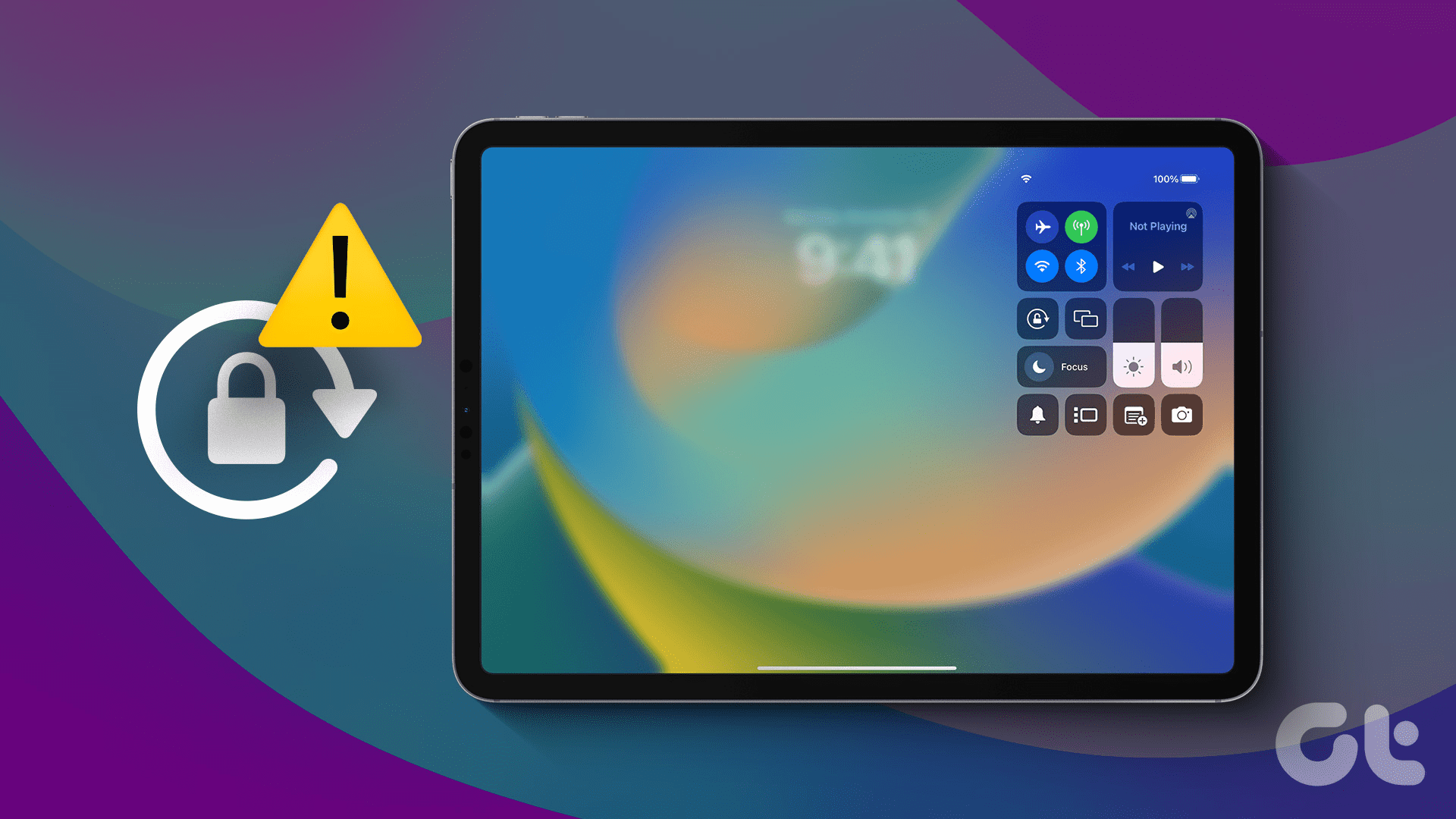
Альбомный режим на iPad удобен во время игр, просмотра фильмов и т. д., а портретный режим помогает при нажатии на фотографии или чтении романа. Но не волнуйтесь. Есть простые способы решить эту проблему. Итак, если экран вашего iPad не работает, читайте дальше, чтобы решить проблему.
Почему экран моего iPad не поворачивается
Причин, по которым экран iPad перестал вращаться, может быть несколько. Во-первых, возможно, вы отключили автоматический поворот или приложение не позволяет поворачивать экран. В противном случае дополнительные приспособления, например клавиатура, могут препятствовать повороту экрана iPad.
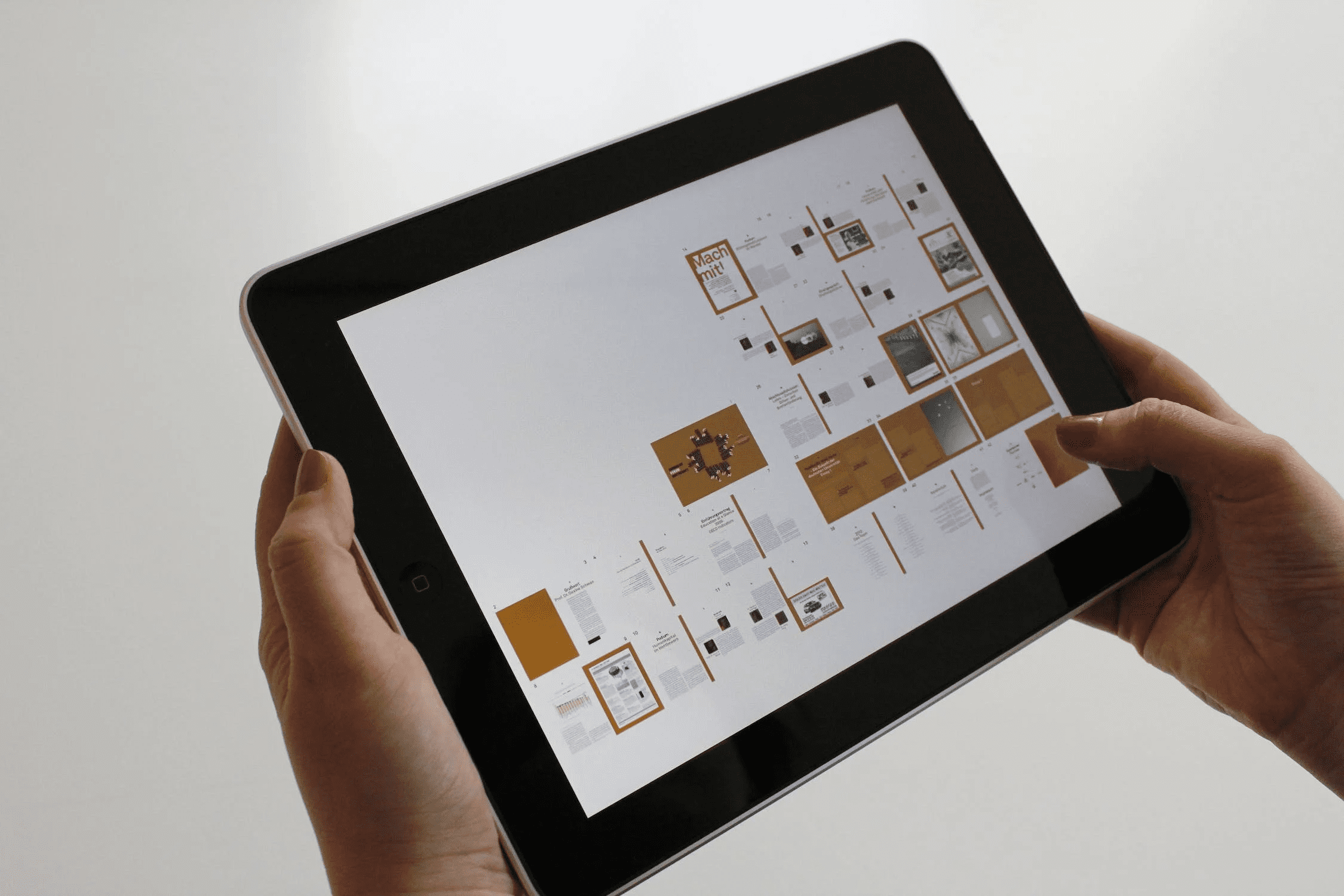
Кроме того, акселерометр и гироскоп внутри iPad помогают поворачивать экран. Во многих случаях, если эти компоненты выходят из строя, у вас могут возникнуть проблемы с вращением экрана. Но не волнуйтесь. Мы продемонстрируем простые способы исправить это, если это проблема, связанная с программным обеспечением. Начнем.
Как исправить, если экран iPad не вращается
Исходя из вышеупомянутых проблем, мы рекомендовали несколько вариантов устранения неполадок. Это должно помочь вам решить проблему.
1. Проверьте боковой переключатель
У вас есть старые iPad, в которых устройство вращается при нажатии кнопки? Ну, это ваш боковой переключатель. Если вам сложно повернуть экран iPad из книжной ориентации в альбомную или наоборот, проверьте боковой переключатель.
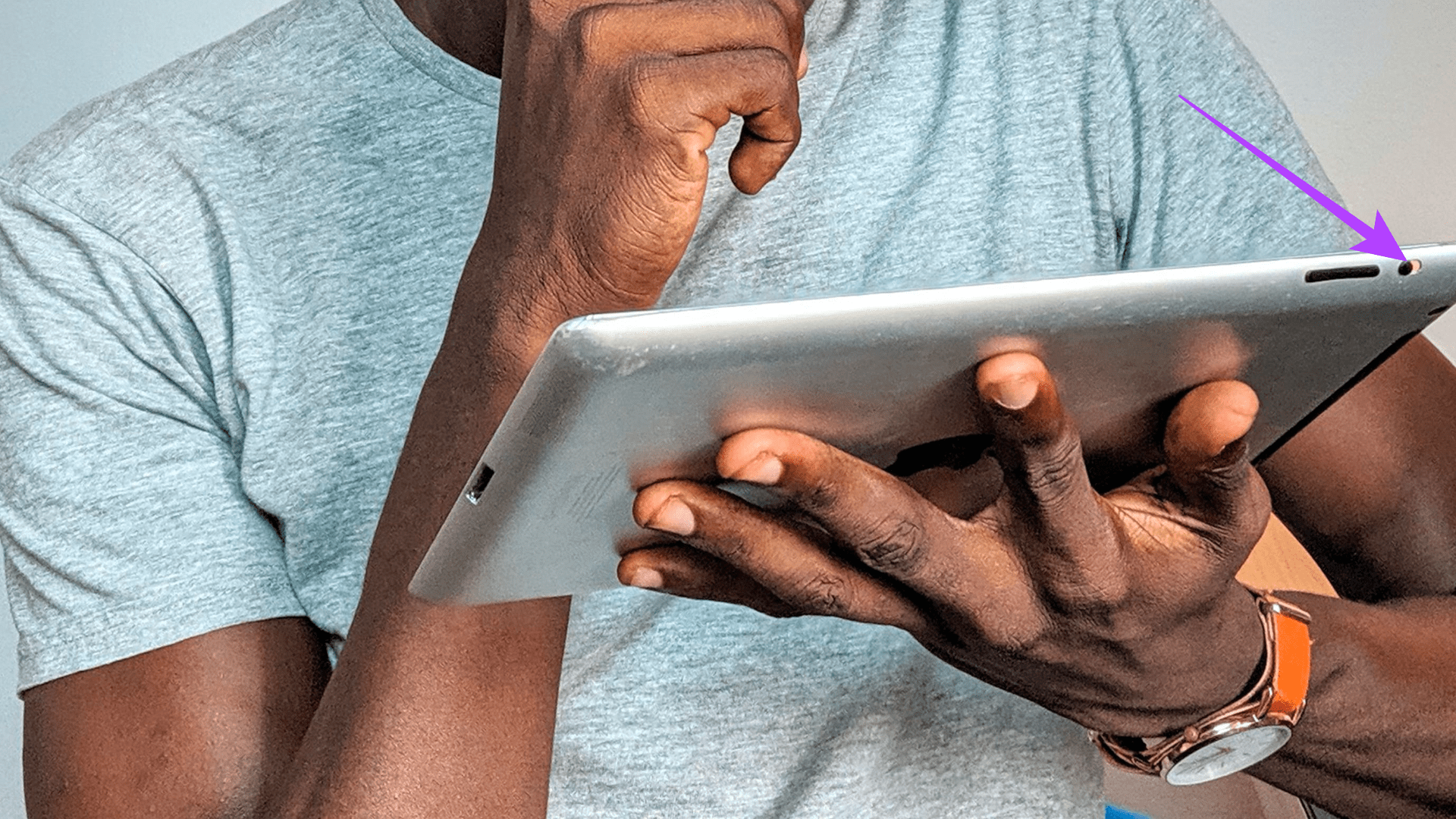
Если включена блокировка вращения бокового переключателя, экран, очевидно, не будет вращаться. Просто выключите его. После этого вы сможете плавно повернуть iPad в любую удобную ориентацию.
2. Включить автоматический поворот
Боковая кнопка переключения на старых версиях iPad была заменена переключателем автоматического поворота на новых моделях iPad. Автоматический поворот решает, будет ли ваш iPad свободно вращаться или будет зафиксирован в одной ориентации. Таким образом, если автоматический поворот вашего iPad отключен, ваш iPad не будет поворачиваться в желаемую ориентацию. Вот как можно включить автоматический поворот на iPad.
Шаг 1: Откройте Центр управления на iPad. Вы можете увидеть переключатель с замком.
Шаг 2: Нажмите на переключатель, чтобы включить автоматический поворот. Если автоматический поворот уже включен, отключите его один раз. Затем выключите его, чтобы включить автоматический поворот.
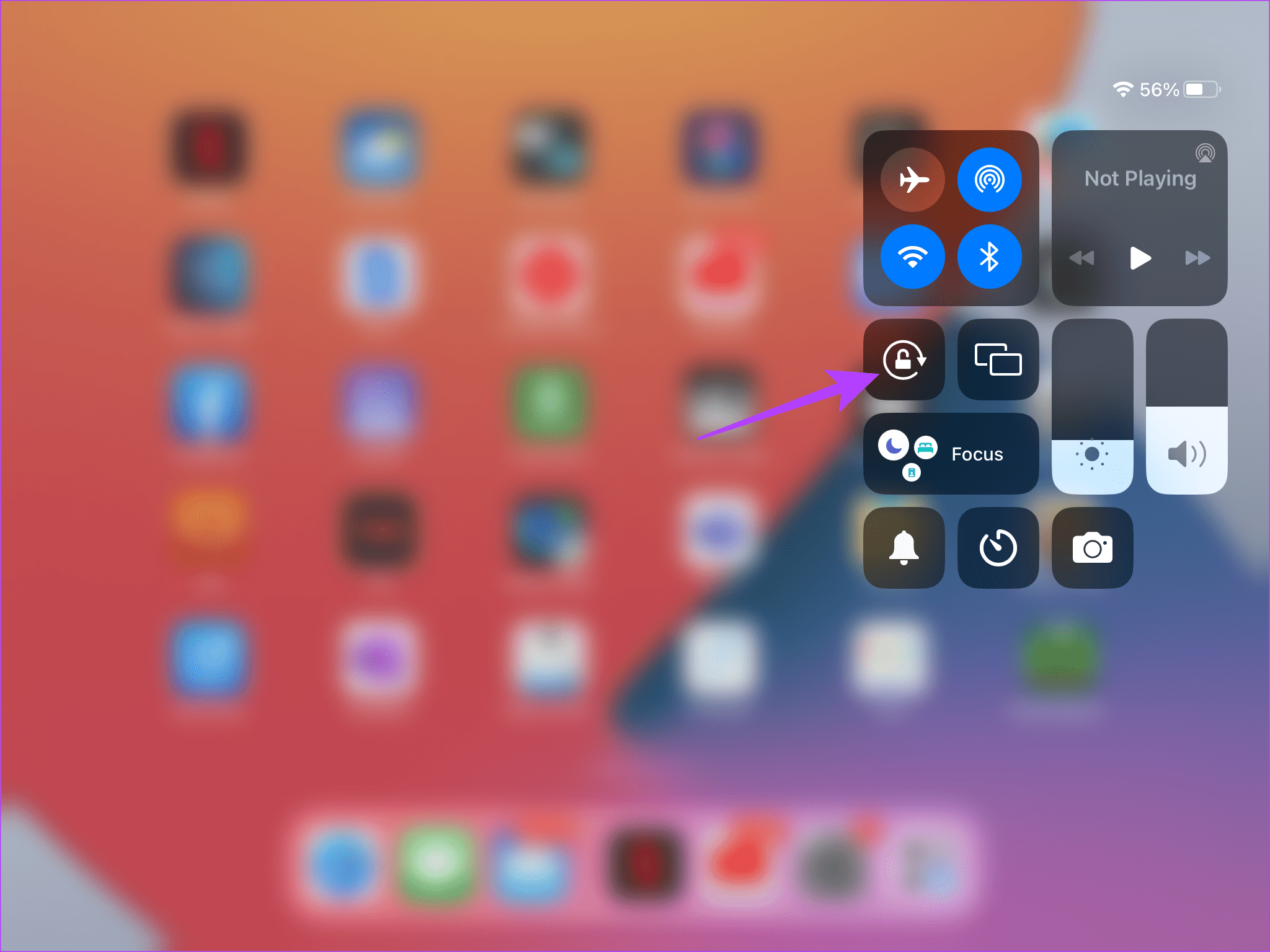
3. Проверьте приложение
Вы пытаетесь изменить ориентацию определенного приложения, даже если блокировка поворота отключена? Что ж, есть вероятность, что приложение, которое вы используете, внутренне настроено на работу в определенной ориентации.

Итак, наш совет — откройте на iPad еще пару приложений. Включите автоматический поворот и проверьте, свободно ли вращаются другие приложения. Если да, то это конкретное приложение не оптимизировано для этой ориентации.
4. Принудительно перезагрузите iPad
Если ничего не помогает, это последнее средство. Этот трюк помог пользователям сети повернуть экран iPad. Принудительно перезагрузите iPad.
- Если у вас iPad с кнопкой «Домой»: нажмите и удерживайте кнопку «Домой», а также верхнюю кнопку, пока не появится логотип Apple.
- Если у вас более новые модели с Face ID: нажмите и отпустите нижнюю кнопку увеличения громкости, а затем кнопку уменьшения громкости. Затем нажмите и удерживайте верхнюю кнопку, пока не появится логотип Apple.
5. Отсоединить внешнюю клавиатуру
Клавиатура или подобные приспособления часто мешают повороту экрана на ваших устройствах. Итак, если вы используете насадку для клавиатуры с iPad, удалите ее. Удалив вложение, проверьте, вращается ли экран вашего iPad должным образом. Если это работает, проблема в вашей клавиатуре. Если нет, попробуйте другие исправления ниже, чтобы исправить поворот экрана вашего iPad.

6. Обновите свой iPad
Обновление любого устройства устраняет ошибки, связанные с программным обеспечением. Точно так же, если вы столкнулись с каким-либо программным сбоем на своем iPad, обновление программного обеспечения поможет вам исправить ситуацию. Итак, если вам надоело, что экран вашего iPad не вращается, зайдите в приложение «Настройки» и обновите iPad.
Чтобы загрузить обновление, выберите «Настройки» > «Основные» > «Обновление программного обеспечения». Нажмите «Загрузить и установить», чтобы обновить iPad, если он доступен. Надеемся, это заставит экран iPad вращаться.
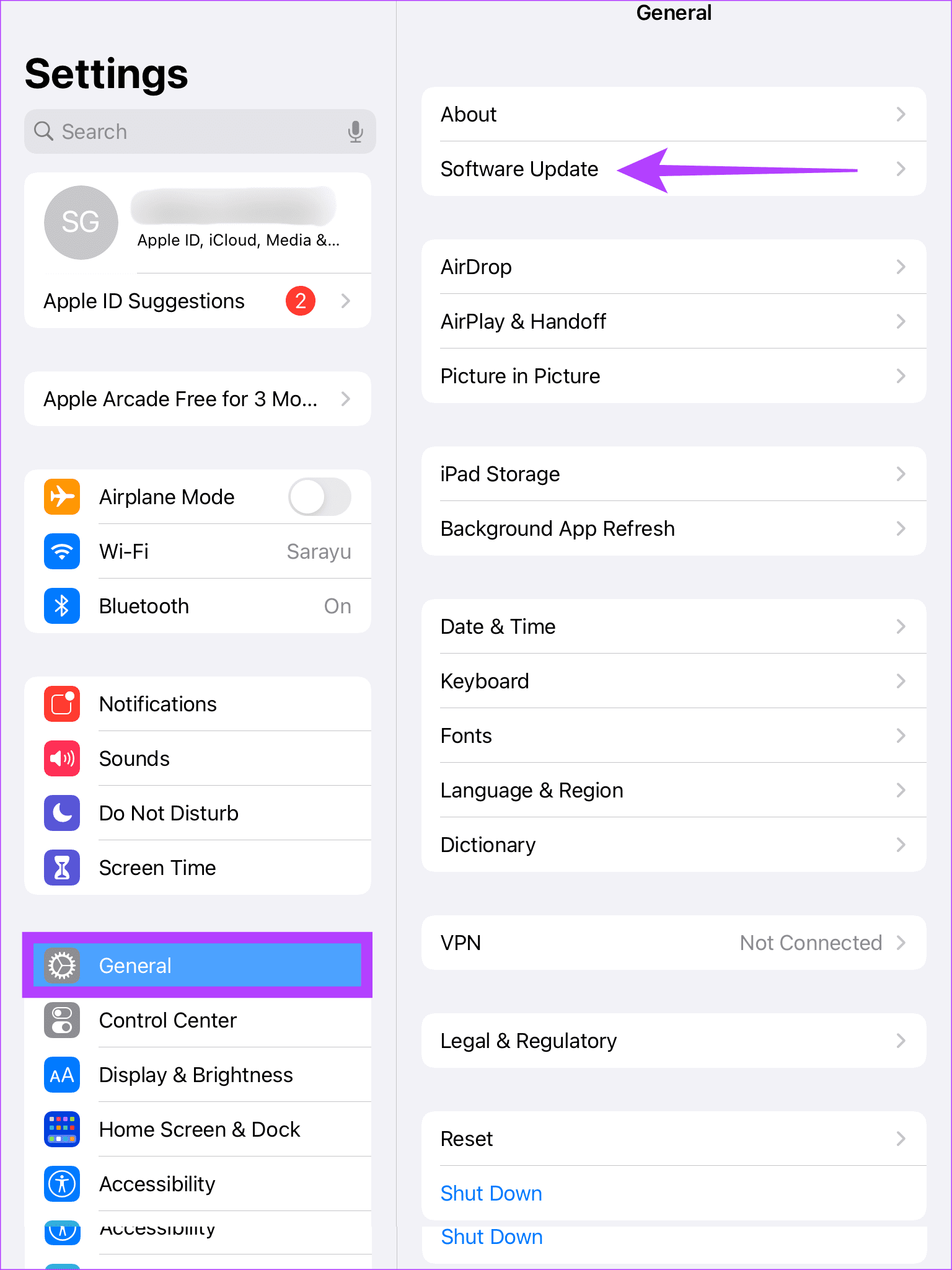
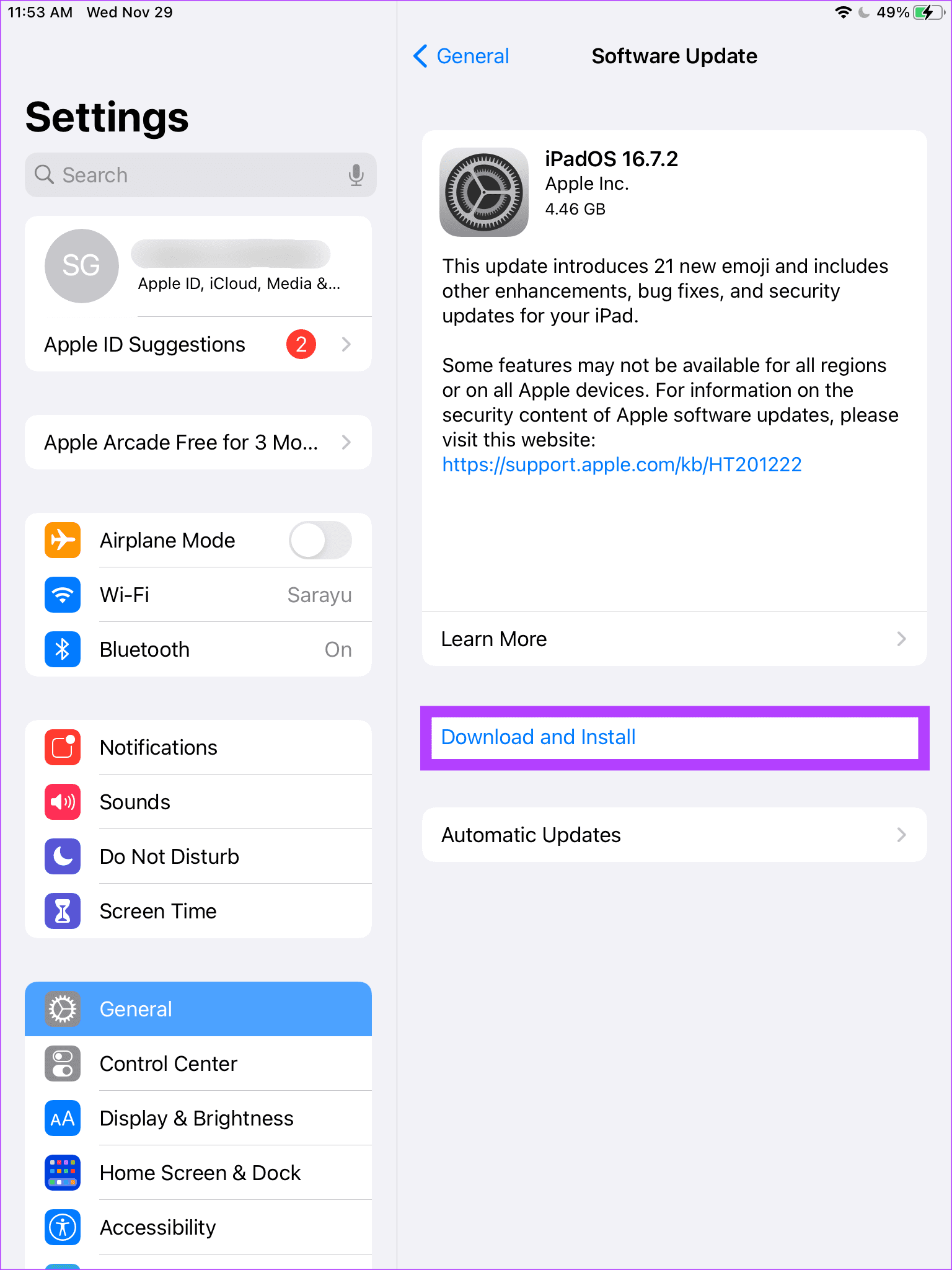
7. Проверьте работу акселерометра и гироскопа
Акселерометр и гироскоп внутри вашего iPad управляют функцией вращения. Если эти функции не работают должным образом — вы можете увидеть, что экран вашего iPad не вращается. Эти функции можно протестировать с помощью сторонних приложений на iPad.
Вот как вы можете проверить, хорошо ли работают ваш акселерометр и гироскоп.
Шаг 1: Загрузите приложение Sensors Toolbox, используя кнопку ниже.
Шаг 2: Откройте приложение Sensors Toolbox. Если показания акселерометра и гироскопа выше или ниже нуля, ваши датчики исправны.
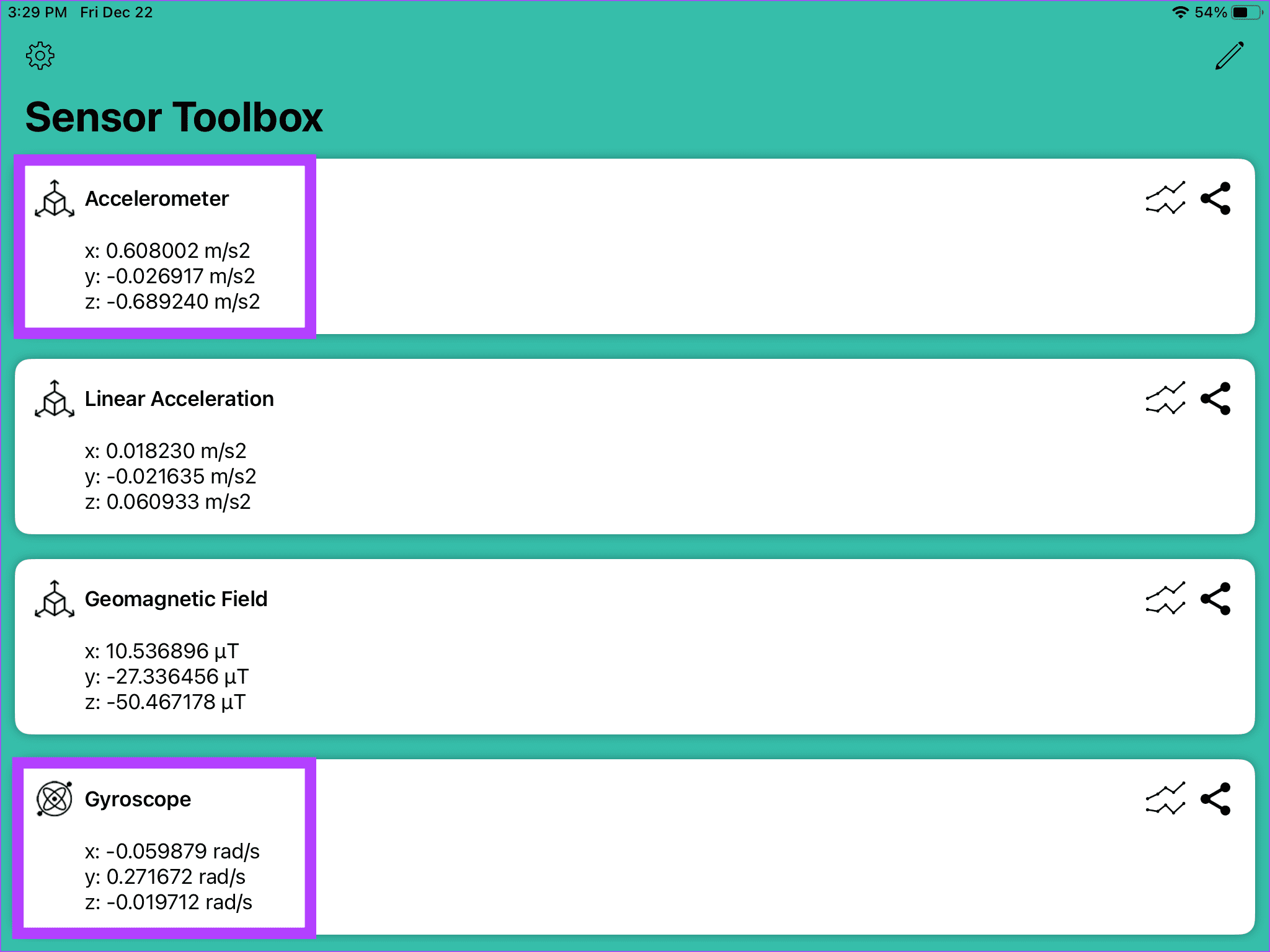
8. Обратитесь в службу поддержки Apple
Если на акселерометре и гироскопических компонентах не было индикации, возможно, экран вашего iPad не вращается из-за более серьезной проблемы с программным обеспечением или повреждения оборудования. В таких случаях лучше отнести iPad в службу поддержки Apple.
Возможно, акселерометр и гироскоп вашего iPad не работают. Профессионалы Apple должны быть в состоянии провести углубленный анализ проблемы.
Исправить проблемы с ротацией
Мы понимаем, что функция поворота iPad очень важна, поскольку вы можете использовать планшет в разных ориентациях при прокрутке веб-страницы или посещении видеозвонка. Итак, мы надеемся, что это руководство помогло решить проблемы с поворотом на вашем iPad.
-
 Как удалить ваши данные с сайта поиска человекаэта статья была в последний раз обновлялась 24 февраля 2025 года. ] многие люди не знают, что значительный объем их личных данных легко доступе...Учебник по программному обеспечению Опубликовано в 2025-04-21
Как удалить ваши данные с сайта поиска человекаэта статья была в последний раз обновлялась 24 февраля 2025 года. ] многие люди не знают, что значительный объем их личных данных легко доступе...Учебник по программному обеспечению Опубликовано в 2025-04-21 -
 Как замаскировать iPad как ноутбукЭта обновленная статья (первоначально опубликованная 31 октября 2019 г.) исследует, как превратить ваш iPad в альтернативу ноутбука с использованием ...Учебник по программному обеспечению Опубликовано в 2025-04-21
Как замаскировать iPad как ноутбукЭта обновленная статья (первоначально опубликованная 31 октября 2019 г.) исследует, как превратить ваш iPad в альтернативу ноутбука с использованием ...Учебник по программному обеспечению Опубликовано в 2025-04-21 -
 Как очистить кеш почтового ящика Mac? Как удалить его на Mac?В этом руководстве объясняется, как очистить кеш почты на вашем Mac, решая общие проблемы, такие как медленная производительность и проблемы с загруз...Учебник по программному обеспечению Опубликовано в 2025-04-21
Как очистить кеш почтового ящика Mac? Как удалить его на Mac?В этом руководстве объясняется, как очистить кеш почты на вашем Mac, решая общие проблемы, такие как медленная производительность и проблемы с загруз...Учебник по программному обеспечению Опубликовано в 2025-04-21 -
 Как распределить распределение Wi -Fi на наиболее необходимые устройствасовременные дома обычно имеют несколько устройств, подключенных к сети доступа Wi-Fi одновременно, что часто приводит к жесткости полосы пропускан...Учебник по программному обеспечению Опубликовано в 2025-04-19
Как распределить распределение Wi -Fi на наиболее необходимые устройствасовременные дома обычно имеют несколько устройств, подключенных к сети доступа Wi-Fi одновременно, что часто приводит к жесткости полосы пропускан...Учебник по программному обеспечению Опубликовано в 2025-04-19 -
 Обзор программного обеспечения McAfee Antivirus: достаточно ли этого? 【Функция, цена】McAfee: ветеран антивирус, но это лучше всего для Mac? ] McAfee, давнее и авторитетное имя в кибербезопасности, предлагает надежный антивирусный наб...Учебник по программному обеспечению Опубликовано в 2025-04-19
Обзор программного обеспечения McAfee Antivirus: достаточно ли этого? 【Функция, цена】McAfee: ветеран антивирус, но это лучше всего для Mac? ] McAfee, давнее и авторитетное имя в кибербезопасности, предлагает надежный антивирусный наб...Учебник по программному обеспечению Опубликовано в 2025-04-19 -
 OnePlus Watch 3 отложено на апрель из -за забавных проблемпосле того, как выйдет долгожданный OnePlus Watch 3 SmartWatch, план покупки может потребовать небольшой корректировки. Смешная проблема производс...Учебник по программному обеспечению Опубликовано в 2025-04-19
OnePlus Watch 3 отложено на апрель из -за забавных проблемпосле того, как выйдет долгожданный OnePlus Watch 3 SmartWatch, план покупки может потребовать небольшой корректировки. Смешная проблема производс...Учебник по программному обеспечению Опубликовано в 2025-04-19 -
 Советы, чтобы максимально использовать функцию TAP на задней части вашего iPhoneЗа прошедшие годы Apple разработала большое количество инструментов, чтобы сделать использование iPhone более удобными. Хотя функция «Tap Back» ск...Учебник по программному обеспечению Опубликовано в 2025-04-18
Советы, чтобы максимально использовать функцию TAP на задней части вашего iPhoneЗа прошедшие годы Apple разработала большое количество инструментов, чтобы сделать использование iPhone более удобными. Хотя функция «Tap Back» ск...Учебник по программному обеспечению Опубликовано в 2025-04-18 -
 Быстро получите обновления Windows 11 24H2, пропустите очередь ожиданияВ комплексном руководстве Minitool проведет вас, как обходить линию ожидания Windows 11 24H2, используя групповую политику и реестр. Примите действия...Учебник по программному обеспечению Опубликовано в 2025-04-18
Быстро получите обновления Windows 11 24H2, пропустите очередь ожиданияВ комплексном руководстве Minitool проведет вас, как обходить линию ожидания Windows 11 24H2, используя групповую политику и реестр. Примите действия...Учебник по программному обеспечению Опубликовано в 2025-04-18 -
 Советы по использованию горячих точек мобильного телефона: как избежать всплеска трафика данныхиспользование вашего телефона в качестве горячей точки для вашего ноутбука на ходу удобно, но ноутбуки - это свиньи данных. В отличие от телефонов, к...Учебник по программному обеспечению Опубликовано в 2025-04-18
Советы по использованию горячих точек мобильного телефона: как избежать всплеска трафика данныхиспользование вашего телефона в качестве горячей точки для вашего ноутбука на ходу удобно, но ноутбуки - это свиньи данных. В отличие от телефонов, к...Учебник по программному обеспечению Опубликовано в 2025-04-18 -
 Какой из них лучше по сравнению с iPhone и Android?выбор между iOS и Android: подробное сравнение ] на рынке мобильных телефонов преобладают два основных игрока: iOS и Android. Оба могут похвастатьс...Учебник по программному обеспечению Опубликовано в 2025-04-17
Какой из них лучше по сравнению с iPhone и Android?выбор между iOS и Android: подробное сравнение ] на рынке мобильных телефонов преобладают два основных игрока: iOS и Android. Оба могут похвастатьс...Учебник по программному обеспечению Опубликовано в 2025-04-17 -
 Сафари замедляется на Mac? Секрет ускорения сафари!Safari Browser работает медленно? Обязательное руководство по ускорению для пользователей Mac! ] Safari является одним из самых быстрых браузеров на...Учебник по программному обеспечению Опубликовано в 2025-04-17
Сафари замедляется на Mac? Секрет ускорения сафари!Safari Browser работает медленно? Обязательное руководство по ускорению для пользователей Mac! ] Safari является одним из самых быстрых браузеров на...Учебник по программному обеспечению Опубликовано в 2025-04-17 -
 Я думал, что мне никогда не понадобится кошелек, пока это не произошловы находитесь в хорошем ресторане со своим возлюбленным; Возможно, вы оба наслаждаетесь прекрасным стейком. Через некоторое время вы поднимаете руку ...Учебник по программному обеспечению Опубликовано в 2025-04-17
Я думал, что мне никогда не понадобится кошелек, пока это не произошловы находитесь в хорошем ресторане со своим возлюбленным; Возможно, вы оба наслаждаетесь прекрасным стейком. Через некоторое время вы поднимаете руку ...Учебник по программному обеспечению Опубликовано в 2025-04-17 -
 Сравнение между McAfee и Mackeeper: Какой из них лучше? Как выбрать антивирусное программное обеспечение?Выбор правильного решения для кибербезопасности для вашего Mac может быть сложным. Это сравнение McAfee и Mackeeper помогает вам определить между хо...Учебник по программному обеспечению Опубликовано в 2025-04-17
Сравнение между McAfee и Mackeeper: Какой из них лучше? Как выбрать антивирусное программное обеспечение?Выбор правильного решения для кибербезопасности для вашего Mac может быть сложным. Это сравнение McAfee и Mackeeper помогает вам определить между хо...Учебник по программному обеспечению Опубликовано в 2025-04-17 -
 7 приложений для обеспечения безопасности, которые вы должны использовать] Выбор приложения для обмена сообщениями часто сводится к тому, что используют ваши контакты, упуская из виду решающий фактор: безопасность. Мы ежед...Учебник по программному обеспечению Опубликовано в 2025-04-17
7 приложений для обеспечения безопасности, которые вы должны использовать] Выбор приложения для обмена сообщениями часто сводится к тому, что используют ваши контакты, упуская из виду решающий фактор: безопасность. Мы ежед...Учебник по программному обеспечению Опубликовано в 2025-04-17 -
 Окончательное руководство по маркировке любого веб -сайтаза пределами Static: аннотировать веб -страницы с легкостью ] Интернет не должен быть статическим опытом. С помощью правильных инструментов вы може...Учебник по программному обеспечению Опубликовано в 2025-04-17
Окончательное руководство по маркировке любого веб -сайтаза пределами Static: аннотировать веб -страницы с легкостью ] Интернет не должен быть статическим опытом. С помощью правильных инструментов вы може...Учебник по программному обеспечению Опубликовано в 2025-04-17
Изучайте китайский
- 1 Как сказать «гулять» по-китайски? 走路 Китайское произношение, 走路 Изучение китайского языка
- 2 Как сказать «Сесть на самолет» по-китайски? 坐飞机 Китайское произношение, 坐飞机 Изучение китайского языка
- 3 Как сказать «сесть на поезд» по-китайски? 坐火车 Китайское произношение, 坐火车 Изучение китайского языка
- 4 Как сказать «поехать на автобусе» по-китайски? 坐车 Китайское произношение, 坐车 Изучение китайского языка
- 5 Как сказать «Ездить» по-китайски? 开车 Китайское произношение, 开车 Изучение китайского языка
- 6 Как будет плавание по-китайски? 游泳 Китайское произношение, 游泳 Изучение китайского языка
- 7 Как сказать «кататься на велосипеде» по-китайски? 骑自行车 Китайское произношение, 骑自行车 Изучение китайского языка
- 8 Как поздороваться по-китайски? 你好Китайское произношение, 你好Изучение китайского языка
- 9 Как сказать спасибо по-китайски? 谢谢Китайское произношение, 谢谢Изучение китайского языка
- 10 How to say goodbye in Chinese? 再见Chinese pronunciation, 再见Chinese learning
























